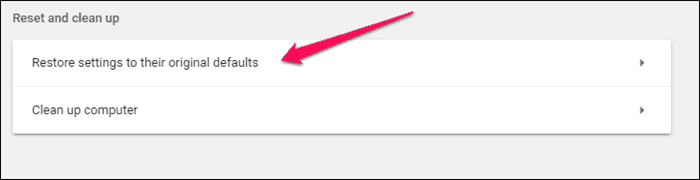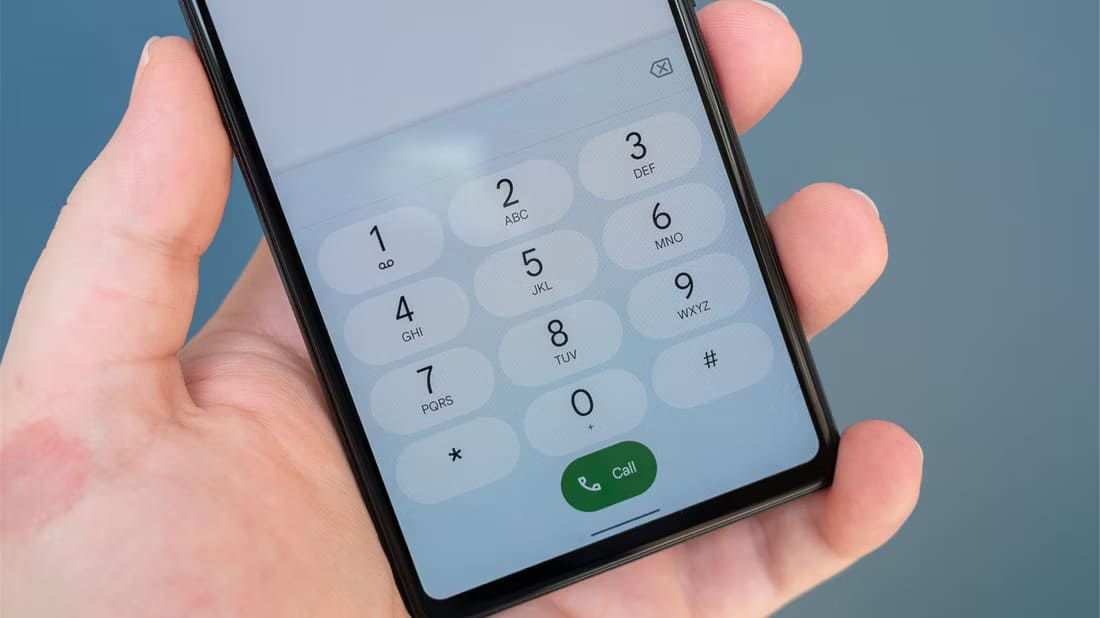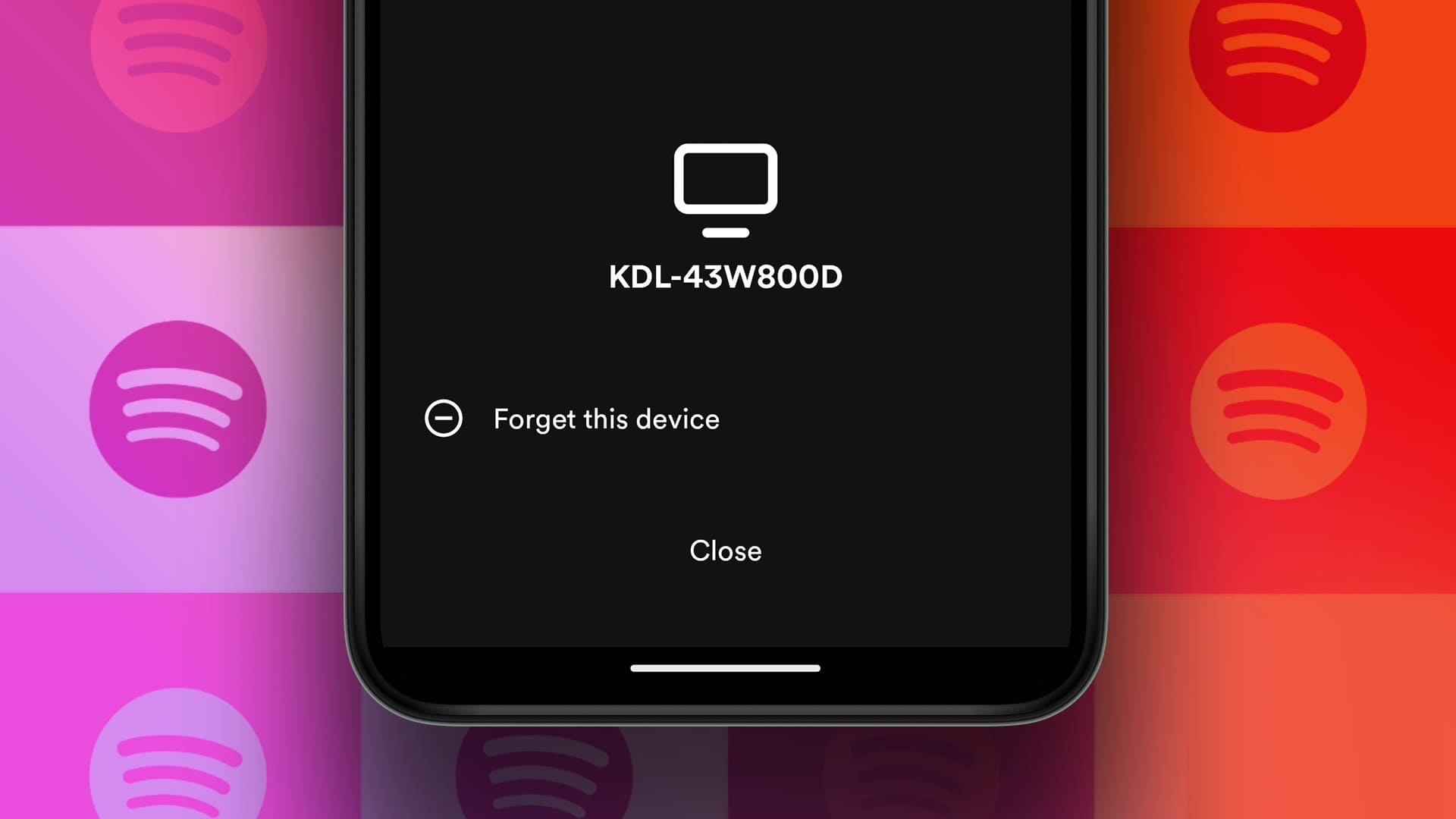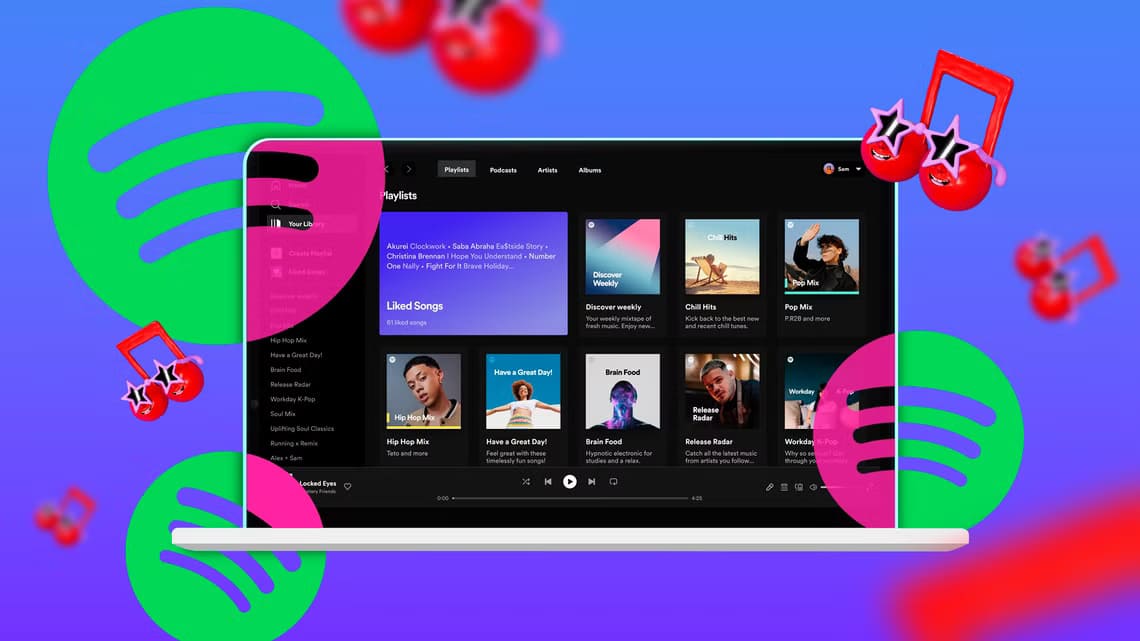Netflix نعمة للبشرية. في كل مرة أشعر بالملل ولا أعرف ماذا أفعل في وقت فراغي ، وهو معظم الوقت ، يضيء مثل منارة الأمل. تعرف Netflix ما أحبه أكثر مما يفعله أصدقائي ، وفي حين أن الأمر كله ممتع ورائع ، إلا أن هناك أخطاء عرضية يمكن أن تدمر التجربة. يتسبب أحد هذه الأخطاء في عدم عمل Netflix على متصفح Chrome.
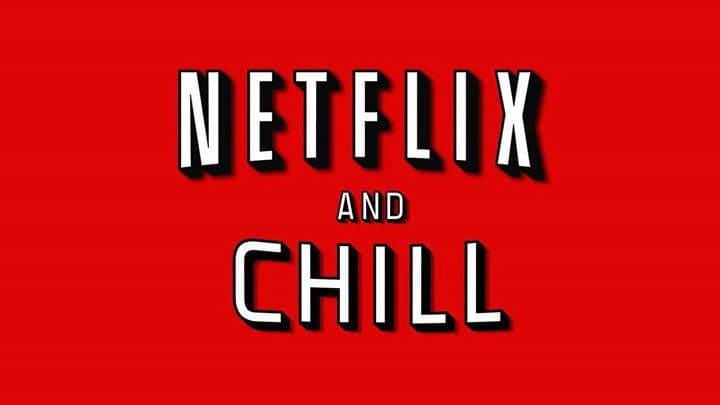
مثل الليلة الماضية عندما كنت أشاهد العميل Coulson وهو ينقذ العالم وتلقيت رمز خطأ يقول: لقد انتهت أيام Netflix الخاصة بك! (ليس هذا بالضبط لكنك تعرف ما أعنيه). أعتقد أن قلبي توقف عن الخفقان لبضع لحظات.
تتسبب Netflix في ظهور الأخطاء بين الحين والآخر ، وقد يكون فهم ما تعنيه وكيفية حلها أمرًا مزعجًا. هذا هو السبب في أنني سأناقش اليوم 6 أخطاء شائعة في Netflix Chrome وكيفية إصلاحها. هيا نبدأ.
1. رمز خطأ NETFLIX C7053-1803
هذا هو أحد رموز أخطاء Netflix الأكثر شيوعًا. يظهر عندما يتعذر على Netflix تحديث البيانات المخزنة محليًا في متصفح Chrome وإجبارها على استخدام البيانات القديمة. لحل رمز الخطأ هذا ، اتبع الخطوات أدناه.
اكتب chrome: // settings في عنوان URL أو اضغط على أيقونة القائمة وانقر على الإعدادات.
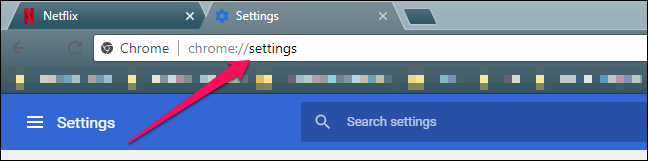
قم بالتمرير إلى أسفل الصفحة للعثور على الخيار المتقدم.
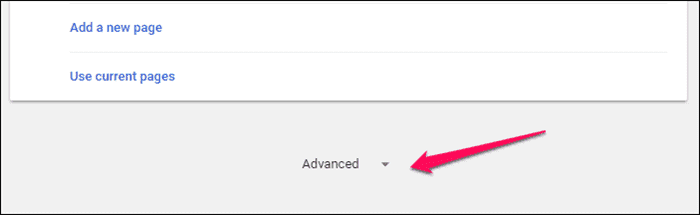
مرة أخرى ، قم بالتمرير إلى أسفل الصفحة للعثور على خيار إعادة تعيين التنظيف. حدد استعادة الإعدادات إلى الإعدادات الافتراضية.
سترى نافذة منبثقة بها تحذير يفيد بأنك ستفقد علامات التبويب المثبتة وصفحات بدء التشغيل وتفضيل محرك البحث وسيحذف جميع البيانات المؤقتة. ستبقى الإشارات المرجعية والبيانات المحفوظة الأخرى كما هي ، لذلك لا داعي للقلق هناك.
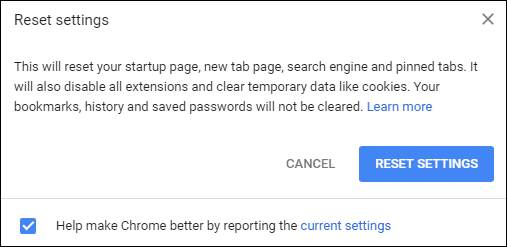
انقر فوق إعادة تعيين الإعدادات. عد الآن وابدأ تشغيل Netflix للتحقق مما إذا كان قد تم حل المشكلة.
لاحظ أنه سيتم تعطيل جميع الملحقات ولكن يمكنك دائمًا تمكينها مرة أخرى.
2. رمز خطأ غير متوقع
هذا عندما لا تعرف Netflix ما يحدث بحق الجحيم وتطرح هذا:
كان هناك خطأ غير متوقع. يرجى إعادة تحميل الصفحة وحاول مرة أخرى.
افتح chrome: // settings / clearBrowserData في علامة تبويب منفصلة. سيفتح عنوان URL هذا خيارات ذاكرة التخزين المؤقت.
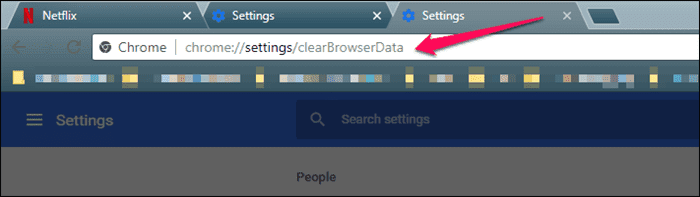
سترى نافذة منبثقة. حدد النطاق الزمني كـ All time وحدد ملفات تعريف الارتباط وبيانات الموقع الأخرى والصور والملفات المخزنة مؤقتًا. انقر فوق مسح البيانات.
لاحظ أنه عند مسح ملفات تعريف الارتباط وبيانات الموقع ، سيتم تسجيل خروجك تلقائيًا من جميع المواقع. إذا كان لديك أي عمل غير محفوظ ، أقترح عليك حفظه وإنهاء ما كنت تفعله قبل القيام بهذه الخطوة.
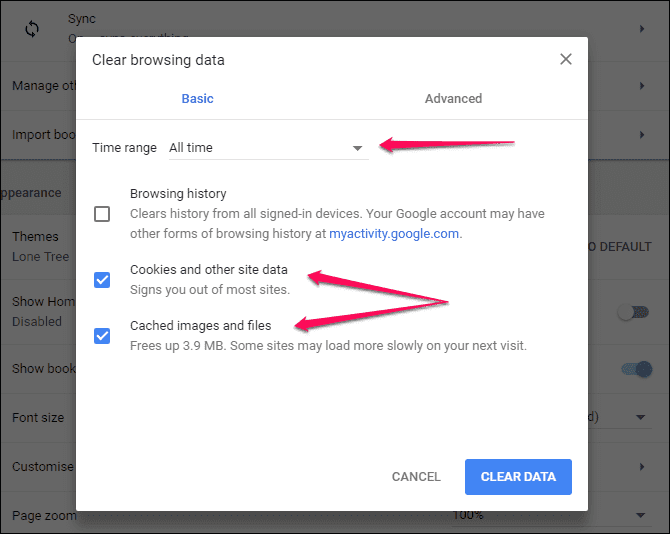
ارجع إلى Netflix وقم بتسجيل الدخول مرة أخرى. يجب أن يعمل الآن.
3. نسخة Chrome
قد يكون من الممكن أن يتوفر إصدار أحدث من Chrome وأنت لا تزال تستخدم إصدارًا قديمًا. أدخل chrome: // version / في عنوان URL في علامة تبويب منفصلة للتحقق من إصدار Chrome الحالي.
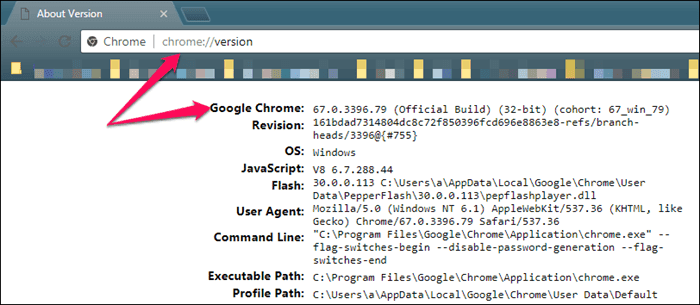
كيف يمكنك تحديث Google Chrome أو حتى معرفة ما إذا كنت تستخدم أحدث إصدار ثابت أم لا؟ بسيط. ما عليك سوى النقر فوق رمز القائمة (3 نقاط رأسية) في الزاوية اليمنى العليا من علامة التبويب والبحث عن خيار تحديث Google Chrome.
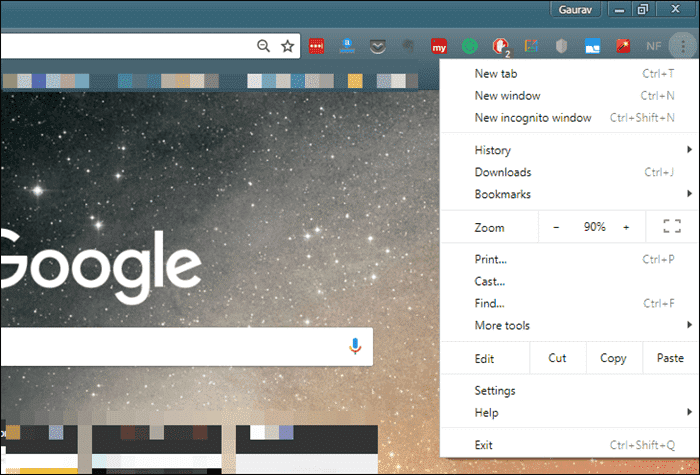
ألا يمكنك رؤية هذا الخيار في لقطة الشاشة أعلاه؟ هذا يعني أنني أستخدم أحدث إصدار من Chrome بالفعل. لن تظهر أيقونة التحديث إلا عند الحاجة.
إذا كان الرمز موجودًا ، فانقر فوقه لتحديث متصفح Chrome. سيتم حفظ جميع علامات التبويب والنوافذ المفتوحة وفتحها مرة أخرى عند إعادة تشغيل المتصفح ، ولكن قد تفقد بعض البيانات ، لذا احفظ عملك قبل المتابعة.
نصيحة رائعة: من المحتمل تمامًا أن تواجه Netflix انقطاعًا في الخدمة ولا تزال تتساءل عما إذا كان هناك خطأ ما من جانبك. DownDetector
4. وضع التصفح المتخفي
أحد الأشياء التي تجعل Chrome مذهلاً للغاية هي الإضافات. بعضها ، مثل LastPass و Pocket ، منقذ. لكن بعضها قد يتداخل أيضًا مع خدمات أخرى مما يؤدي إلى تعطل الخدمات.
يعد وضع التصفح المتخفي أسرع طريقة للتحقق مما إذا كانت إحدى الإضافات تسبب مشكلة. بشكل افتراضي ، يتم تعطيل جميع الملحقات إلى حد كبير في هذا الوضع.
أثناء التواجد داخل Chrome ، اضغط على CTRL + SHIFT + N لفتح نافذة Chrome جديدة في وضع التصفح المتخفي. في حالتي ، تم تعطيل جميع الملحقات باستثناء LastPass.
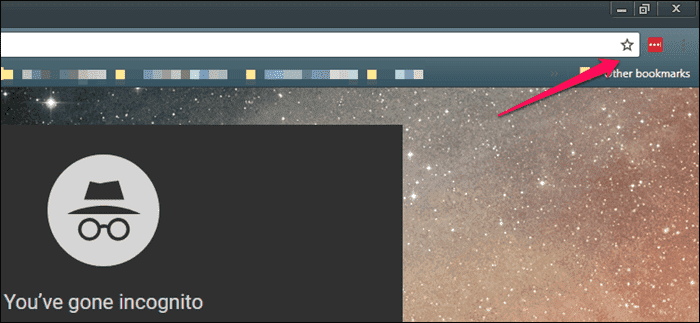
قم الآن بتشغيل Netflix في نافذة التصفح المتخفي لمعرفة ما إذا كانت المشكلة قائمة. إذا لم يحدث ذلك ، فسيتعين عليك تعطيل جميع الإضافات وتمكينها مرة أخرى واحدة تلو الأخرى لمعرفة أي منها هو الجاني. لا توجد وسيلة أخرى. هل لا يزال Netflix لا يعمل على Chrome؟
5. مشاكل البرامج الضارة
يمكن أن تكون هجمات البرامج الضارة بمثابة كابوس. على الرغم من وجود العديد من برامج الجهات الخارجية لإزالة البرامج الضارة ، لا يعرف الكثير من الناس أن Google Chrome يأتي مع أداة مدمجة لإزالة البرامج الضارة.
انقر فوق زر القائمة في الزاوية اليمنى العليا من الشاشة وانتقل إلى الإعدادات أو أدخل chrome: // settings / في عنوان URL واضغط على Enter. تمامًا كما كان من قبل ، قم بالتمرير إلى أسفل الشاشة وانقر فوق الخيار المتقدم.
ضمن إعادة التعيين والتنظيف ، ستجد خيار تنظيف الكمبيوتر.
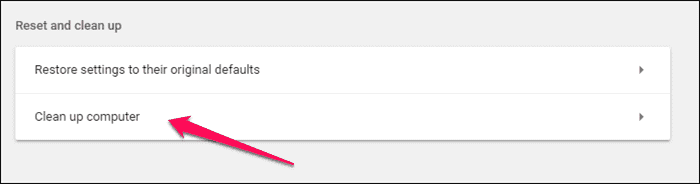
ستساعدك Google في البحث عن البرامج الضارة التي قد تتعارض مع Chrome وإزالتها على جهاز الكمبيوتر. انقر فوق الزر “بحث” باللون الأزرق.
ستبدأ Google الآن في البحث عن البرامج الضارة على جهاز الكمبيوتر الخاص بك وقد تطلب منك إزالة بعض البرامج المثبتة. إذا عثر على شيء ما ، فقم بإزالته ومعرفة ما إذا كان Netflix يعمل الآن.
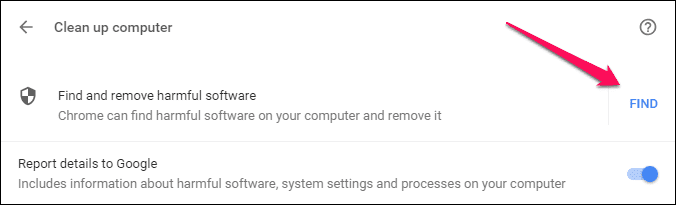
6. خطأ شاشة فارغة
في بعض الأحيان ، يرسم Netflix ببساطة فراغًا. ستعرض خدمة البث الشهيرة شاشة فارغة بأيقونة تحميل حمراء ستستمر في التحرك في دوائر ، على ما يبدو ، إلى الأبد.
في البداية ، ستنتظر حتى يتم تحميل الحلقة الخاصة بك ولكن بعد فترة وجيزة ، ستدرك أنه ليس اتصال إنترنت بطيئًا هو الذي يسبب هذه المشكلة. إنه خطأ غريب من النوع الثالث!
إليك حل سريع (قراءة فردية) يتيح لك متابعة مشاهدة Black Mirror بسرعة من المكان الذي تركته. افتح متصفح Firefox أو Edge ، وانسخ عنوان URL للعرض / الفيلم الذي كنت تشاهده والصقه مباشرة في Chrome. يجب أن تكون قادرًا على الاستئناف من حيث غادرت.
عند الانتهاء ، جرب أحد الحلول المذكورة أعلاه لمعرفة ما إذا كان Netflix يعمل الآن على متصفح Chrome.
7. مسح ذاكرة التخزين المؤقت والبيانات
يمكن أن يؤدي مسح ذاكرة التخزين المؤقت والبيانات في متصفح Chrome إلى إصلاح الكثير من المشكلات المتعلقة بالموقع ، بما في ذلك المشكلة التي لا يعمل فيها Netflix في Chrome. هناك طريقتان لمسح ذاكرة التخزين المؤقت والبيانات في المتصفح ولكن إحداهما سريعة وسهلة. لن يستغرق ذلك أكثر من بضع لحظات لإعادة تشغيل Netflix في Chrome مرة أخرى.
ماراثون على Netflix
أنت الآن تعرف كيفية حل بعض أخطاء Netflix Chrome الشائعة. يجب حل معظم الأخطاء باستخدام إحدى الطرق المذكورة أعلاه ، مما يتيح لك الاستمتاع بمشاهدة العرض المفضل لديك.